联想电脑win10 1909如何更改管理员名称
win10 1909如何更改管理员名称?最近很多小伙伴对于自己电脑默认的管理员名字不喜欢,想要自己改一个更霸气的!那么接下来一起看看win10 1909更改管理员名称方法吧!教你改一个个性又霸气的电脑管理员名称!
1、首先,我们按下WIN+R快捷键,打开运行框。
2、接着我们在框内输入”control“回车,打开控制面板!你一人可以直接打开控制面板!
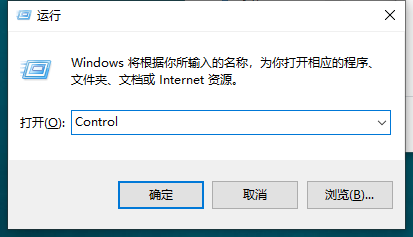
3、在弹出的页面中,我们找到”用户账户“选项,并点击它。
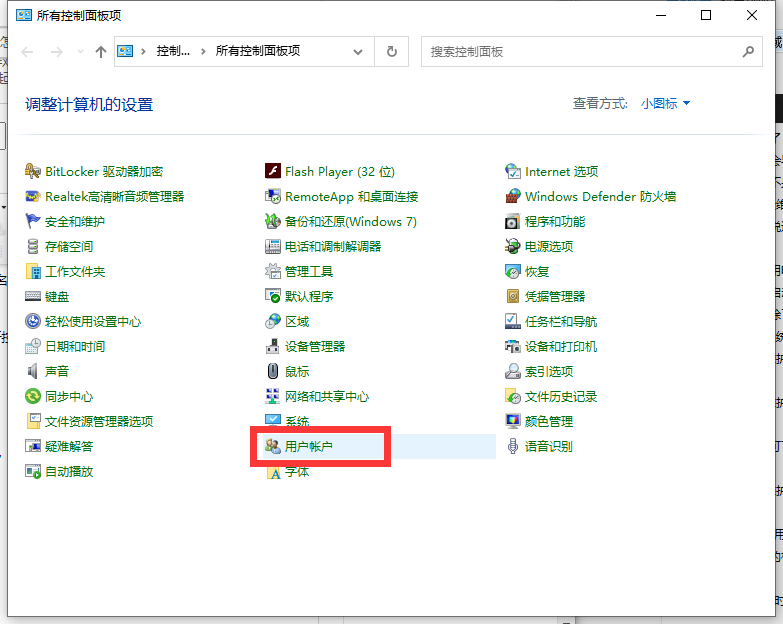
4、在这个界面中,我们找到并点击”修改账户名称“。
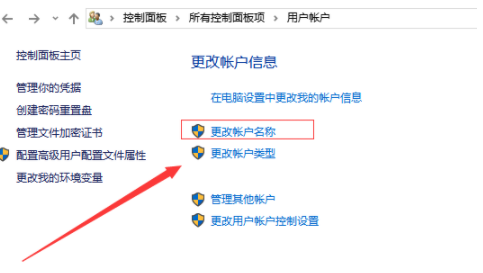
5、在接下来的页面里,我们就可以直接在框内输入想要修改的名称,然后点击”更改名称“就行。
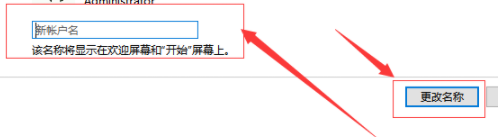
6、在完成上述步骤后我们的管理员名称已经修改完毕啦。
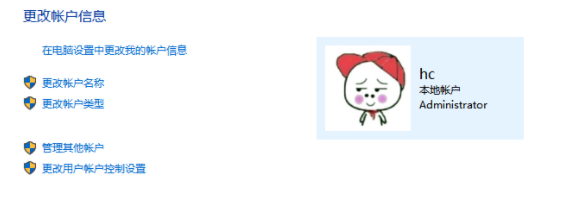
那么以上就是联想电脑win10 1909如何更改管理员名称的全部内容了,希望对你有所帮助!更多相关内容欢迎关注win7之家官网!
以上是联想电脑win10 1909如何更改管理员名称的详细内容。更多信息请关注PHP中文网其他相关文章!
本站声明
本文内容由网友自发贡献,版权归原作者所有,本站不承担相应法律责任。如您发现有涉嫌抄袭侵权的内容,请联系admin@php.cn

热AI工具

Undresser.AI Undress
人工智能驱动的应用程序,用于创建逼真的裸体照片

AI Clothes Remover
用于从照片中去除衣服的在线人工智能工具。

Undress AI Tool
免费脱衣服图片

Clothoff.io
AI脱衣机

Video Face Swap
使用我们完全免费的人工智能换脸工具轻松在任何视频中换脸!

热门文章
刺客信条阴影:贝壳谜语解决方案
4 周前
By DDD
Windows 11 KB5054979中的新功能以及如何解决更新问题
3 周前
By DDD
在哪里可以找到原子中的起重机控制钥匙卡
4 周前
By DDD
<🎜>:死铁路 - 如何完成所有挑战
1 个月前
By DDD
Atomfall指南:项目位置,任务指南和技巧
1 个月前
By DDD

热工具

记事本++7.3.1
好用且免费的代码编辑器

SublimeText3汉化版
中文版,非常好用

禅工作室 13.0.1
功能强大的PHP集成开发环境

Dreamweaver CS6
视觉化网页开发工具

SublimeText3 Mac版
神级代码编辑软件(SublimeText3)




